SAP IS - Cloud Integration
Flujo de integración: Data Store Operations – Select
Contenido
Contenido
1. Cloud Integration
SAP Cloud Integration favorece la integración de procesos comerciales que comprende diferentes empresas, organizaciones o departamentos dentro de una organización.
SAP Cloud Integration le facilita al usuario la conexión de aplicación locales y en la nube con otras aplicaciones existentes locales y en la nube de SAP ya que este tipo de servicio procesa los mensajes en escenarios en tiempo real que abarcan diferentes empresas, organizaciones o departamentos dentro de una organización.
2. Flujo de Integración
Un flujo de integración es la base de cualquier proyecto de integración de datos ya que contiene funciones de automatización integradas que hacen que este proceso sea tan fácil que los usuarios comerciales no técnicos puedan crear flujos con el soporte de TI mínimo o nulo.
3. Data Store Operations
Este es uno de los elementos de persistencia que encontramos en la barra de herramienta que nos permite almacenar datos de un flujo de integración para ser usados en pasos posteriores del mismo flujo. En el Data Store Operations encontramos cuatro operadores que podemos resumir así:
- Delete: Nos permite eliminar una entrada existente del almacenamiento de datos.
- Get: Nos permite obtener una entrada concreta del almacenamiento de datos mediante un ID.
- Select: Nos permite seleccionar múltiples entradas del almacenamiento de datos.
- Write: Nos permite crear una entrada en almacenamiento de datos. Si este no existe, lo crea.
Para el desarrollo de este artículo vamos a usar el operador Select para leer un mensaje en el almacenamiento de datos.
4. Desarrollo
En este articulo plantearemos el escenario donde crearemos un flujo de integración en el que realizaremos una consulta con el operador Select a un Data Store y enviaremos el resultado de esta a un correo electrónico mediante un adaptador de Mail.
Requisitos
Hay que tener en cuenta que para poder realizar este ejercicio se debe contar con una cuenta en SAP BTP Cockpit y la suscripción de Integration Suite activa, tener un paquete de integración creado en la plataforma de Cloud Integration, contar con credenciales de usuario para conexión a correo electrónico y un Data Store con varios registros almacenados.
Primero se debe acceder a un navegador e ingresar la siguiente URL haciendo clic aquí para ingresar a nuestra cuenta de SAP BTP Cockpit.
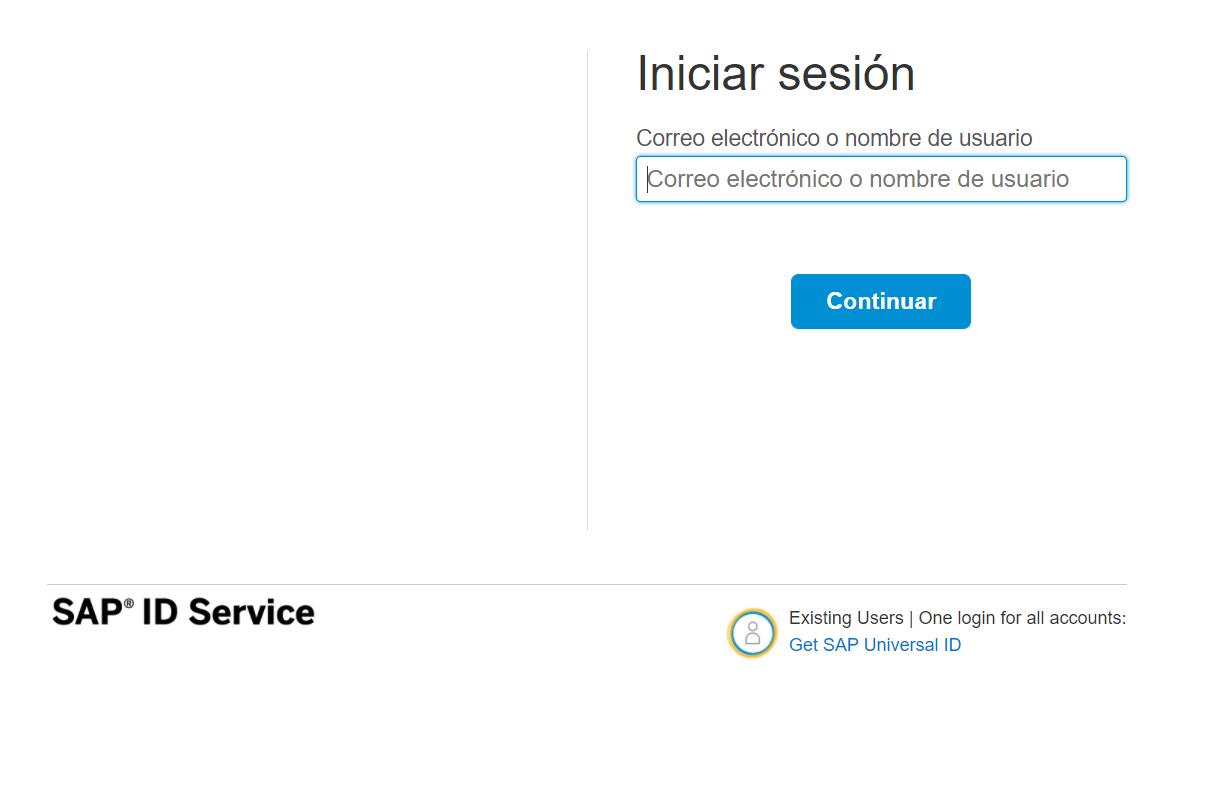
Accedemos a nuestra subcuenta llamada “Logali”.
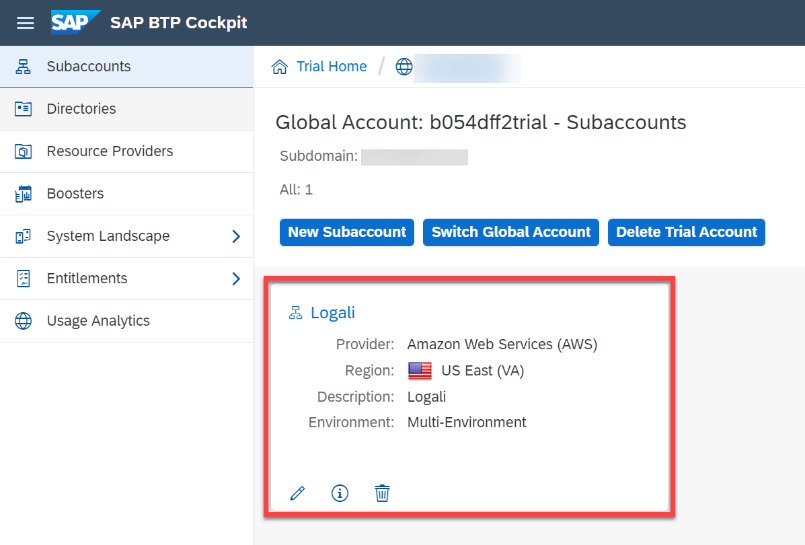
Luego debemos ingresar a Integration Suite.
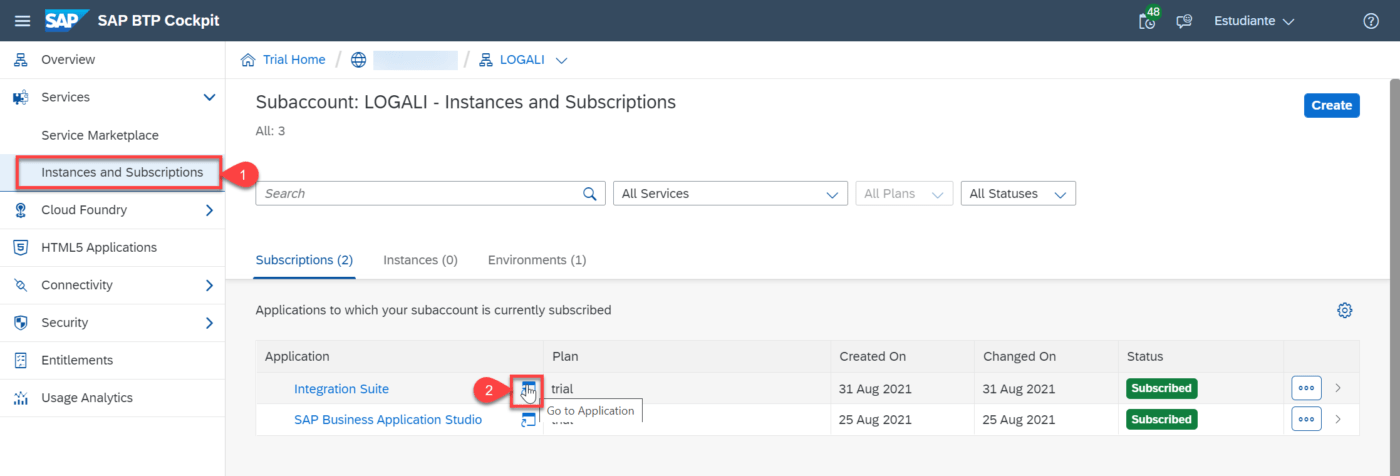
Después debemos ingresar a “Cloud Integration”.
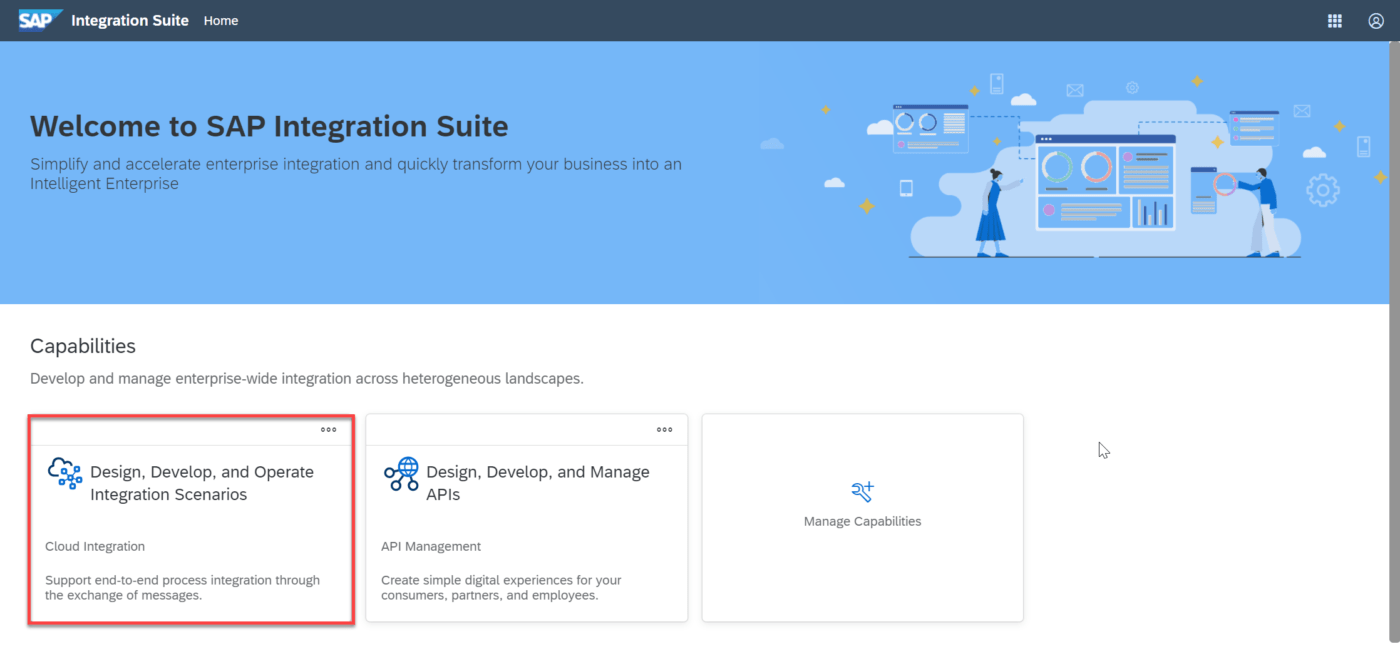
Luego debemos ingresar al apartado de “Design” para poder seleccionar un paquete de integración.
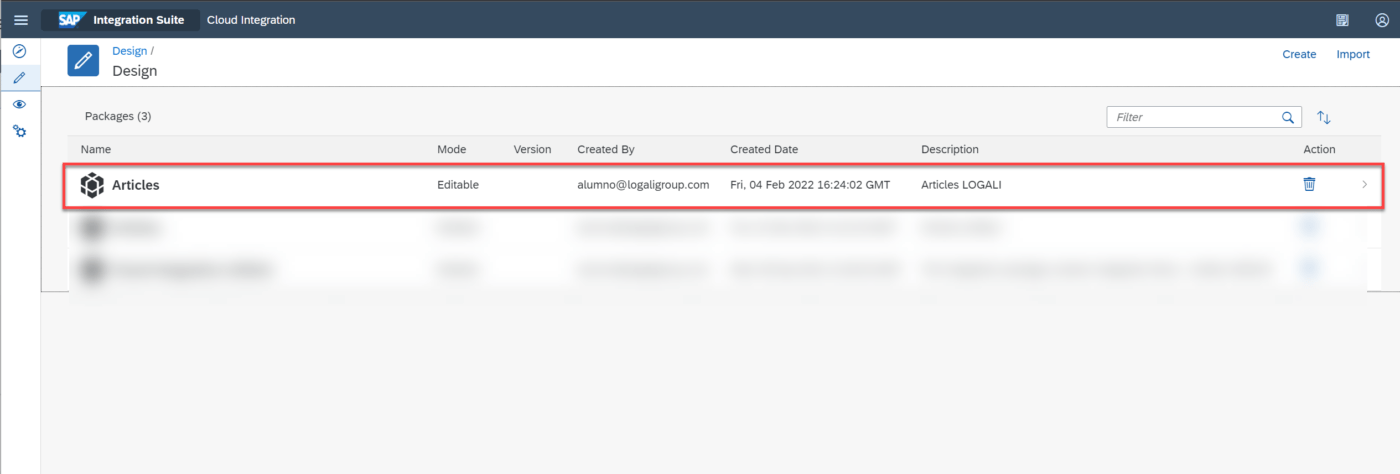
Damos en el botón de edición e ingresamos en la pestaña de “Artifacts” para poder añadir un flujo de integración luego debemos ingresar los datos necesarios para crear el flujo de integración para este caso lo llamaremos “Data Store Operations – Select” y por último dar clic en el botón “Ok”.

Luego de crear el flujo de integración vamos a diseñar la estructura.
Luego de ingresar a nuestro flujo de integración vamos procedemos a editarlo, en la barra de herramientas seleccionamos el evento Timer y lo agregamos a nuestro flujo, y en la pestaña (Scheduler) de este elemento, programaremos como iniciará nuestro flujo, en este caso lo vamos a dejar por defecto en ejecutar una vez (Run Once), para que una vez implementado el flujo se inicie la consulta. Después vamos a la barra de herramientas buscamos las opciones de persistencia, seleccionamos Data Store Operations y agregamos el operador Select con el cual vamos a realizar la consulta al Data Store de un registro especifico.
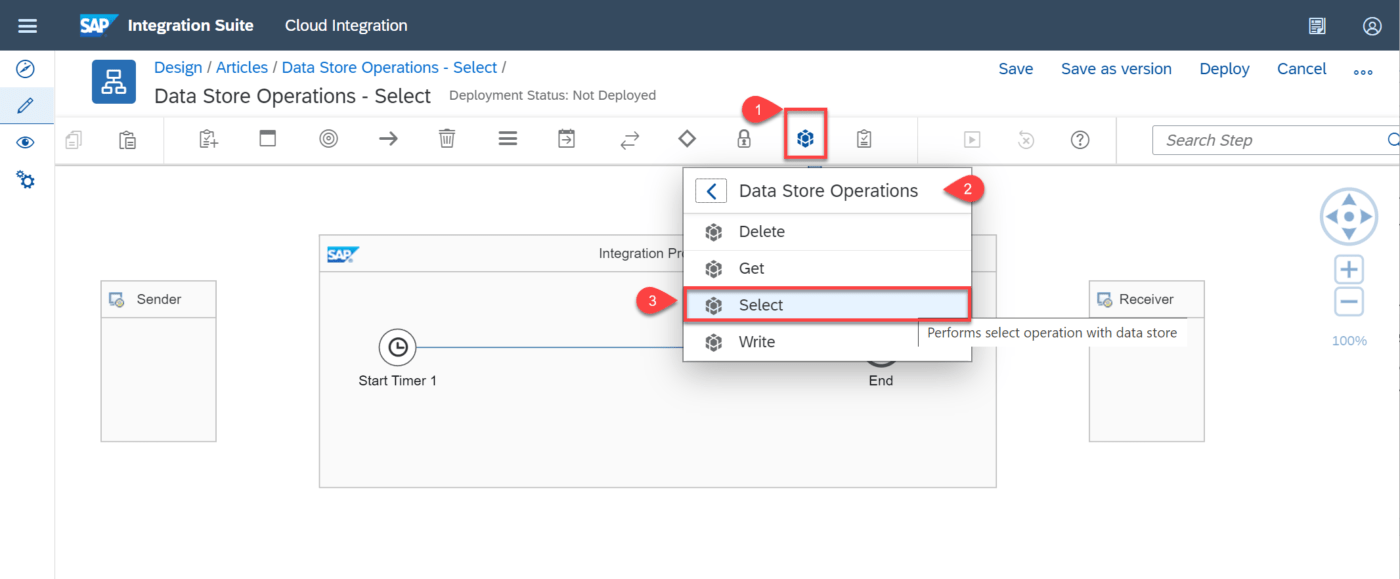
Ahora buscamos en la barra de herramientas las llamadas y en External Call seleccionamos el elemento Send este nos va a permitir conectarnos a un servidor externo,conectamos la llamada al receptor (Receiver) para este ejercicio serámediante un adaptadorde Mail.

Realizados los pasos anteriores debemos tener nuestro flujo de integración de la siguiente manera:
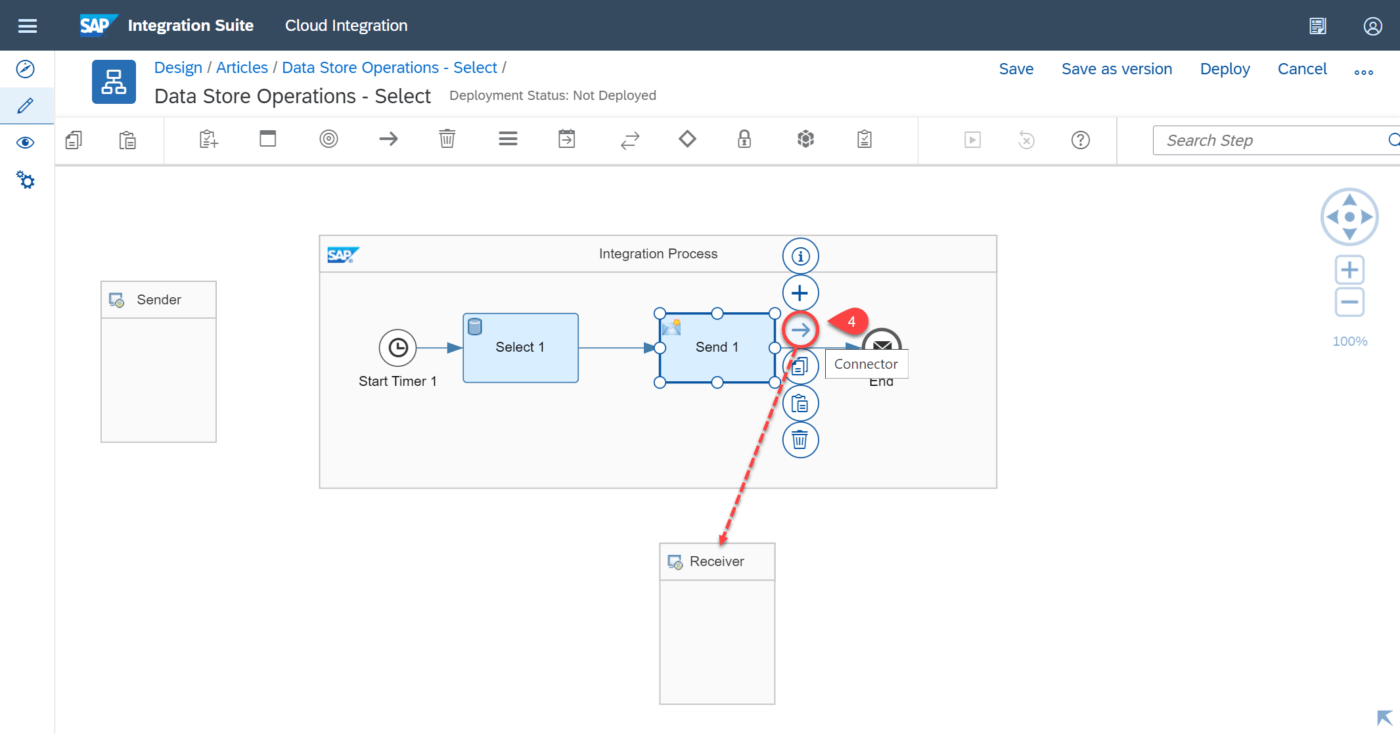
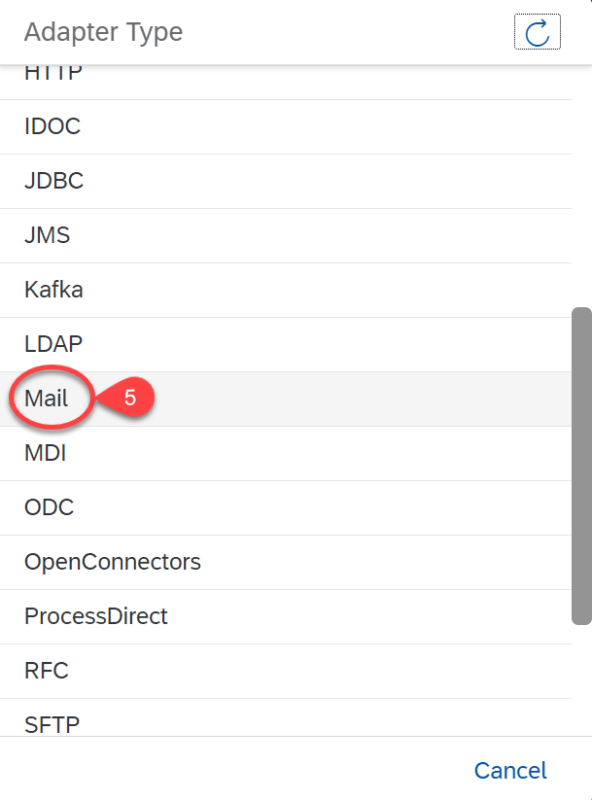
Luego de agregar los elementos nuestro flujo de integración debe estar de la siguiente forma.
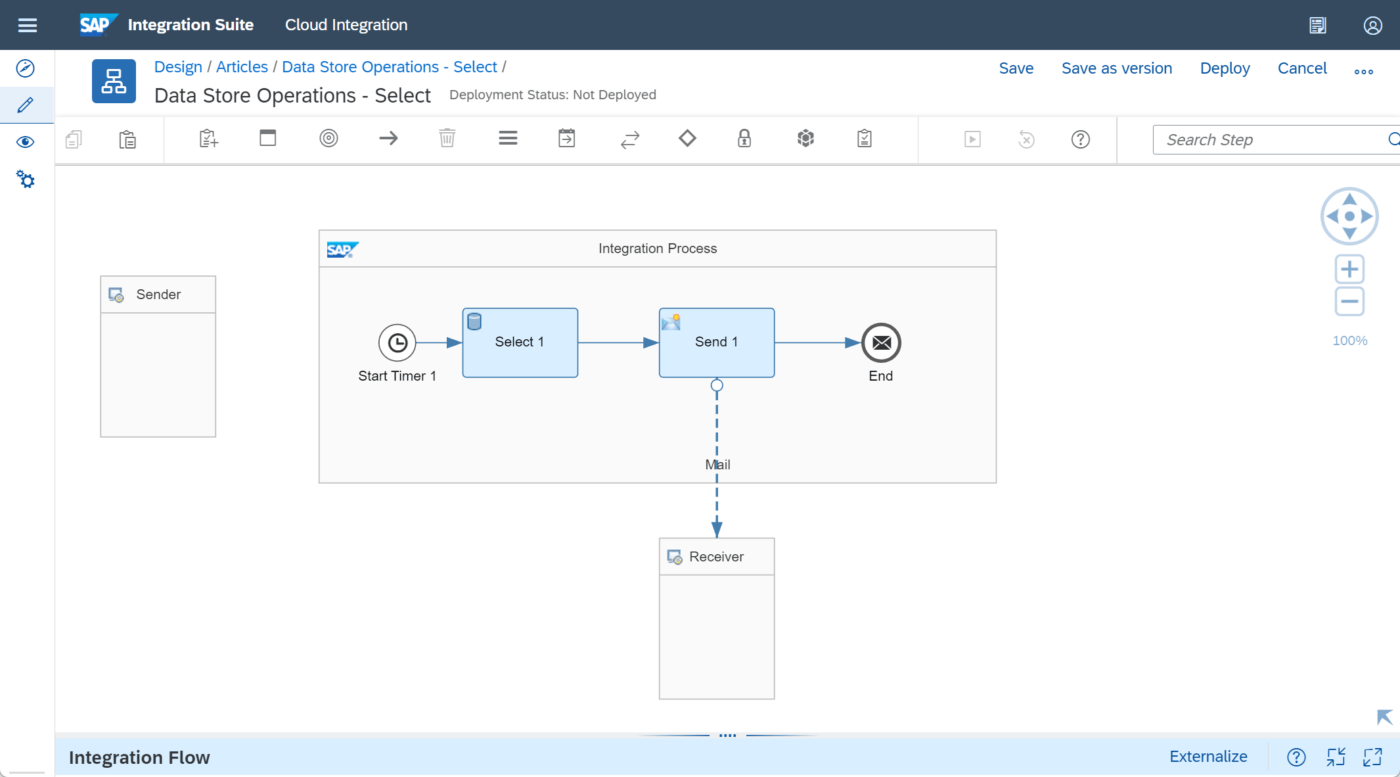
Si seleccionamos el operador Select y miramos sus propiedades tenemos dos pestañas, la primera General en la que podremos cambiar el nombre de este operador y la segunda Processing donde encontramos los atributos que debemos definir para realizar la búsqueda de nuestro mensaje en el almacenamiento de datos.
Estos atributos son:
Data Store Name: Especificamos el nombre del almacén de datos sin espacios, podemos definir dinámicamente el nombre del almacén de datos con el formato ${header.headername} para leer dinámicamente el nombre desde el encabezado o ${property.porpertyname} para leer el nombre desde una propiedad de intercambio. En este caso ingresaremos el nombre de TestArticle que es el almacenamiento donde está el mensaje a consultar.
Visibility: Aquí definimos la visibilidad del almacén de datos. Tenemos dos opciones “Global” para ser viste desde todos los flujos de integración o “Integration Flows” para ser visible por el flujo de integración donde fue creado el almacenamiento de datos.
Number of Polled Message: En este atributo se especifica el número máximo de mensajes que se obtendrán del Data Store dentro de una consulta (el valor predeterminado es 1).
Si el número de mensajes obtenidos por la consulta se especifica en la cabecera SapDataStoreMaxResults, está tiene prioridad.
También se puede configurar esta propiedad de forma que el número de mensajes obtenidos por la consulta se evalúe dinámicamente en tiempo de ejecución en función del mensaje entrante. Para esto, se puede utilizar las siguientes expresiones:
${header.headername}, para recuperar dinámicamente el número de mensajes recuperados por consulta a partir de la cabecera del mensaje.
${xpath.<xpath>}, para recuperar dinámicamente el número de mensajes obtenidos por consulta a partir de un elemento del mensaje indicado por una expresión xPath.
Delete On Completion: Seleccionando esta opción podremos eliminar el mensaje del almacén de datos después de haber procesado con éxito el mensaje.
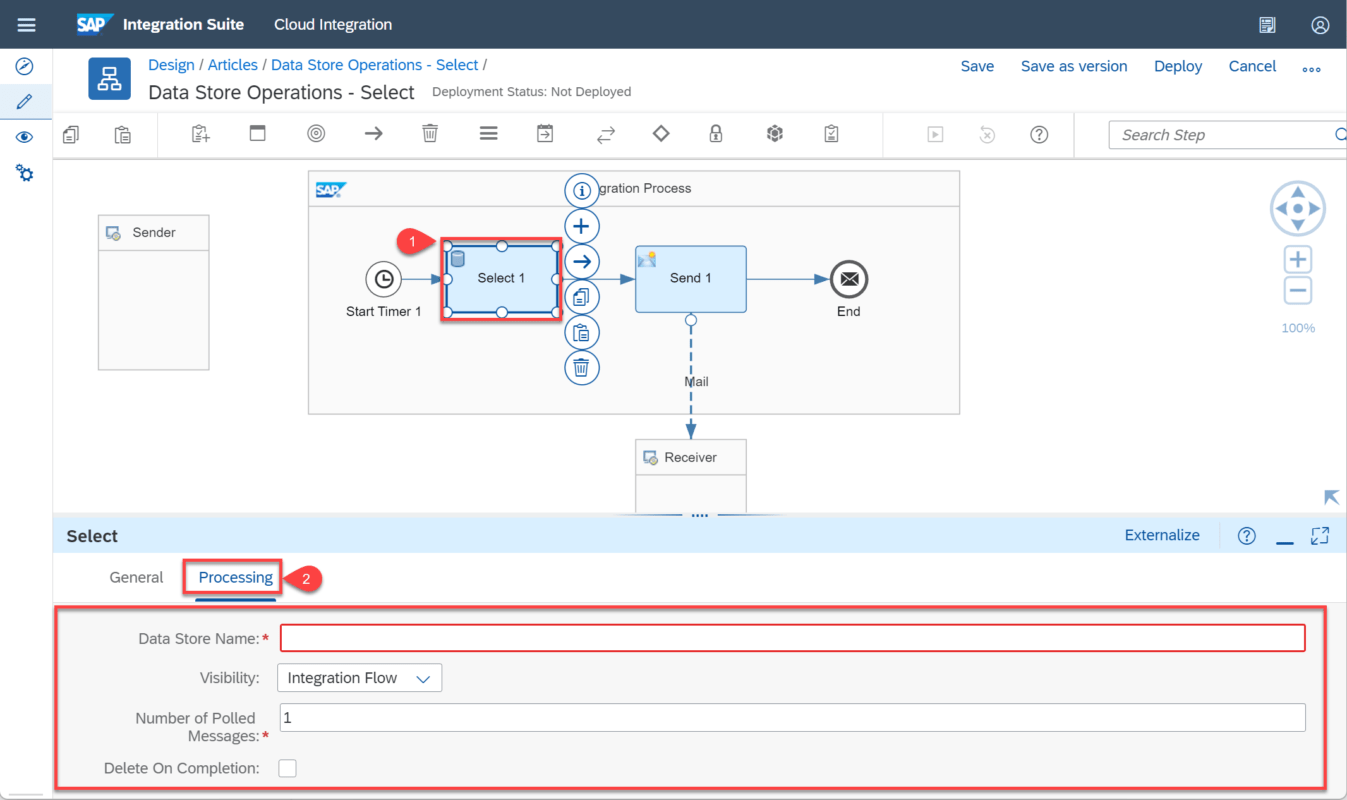
Los datos para la consulta generalmente se obtienen de forma dinámica. Pero en este ejemplo, buscaremos los datos en el almacén de manera manual. Para ello vamos al menú de monitor e ingresamos a la gestión de almacenes de datos, allí buscaremos nuestro Data Store y en él buscaremos los datos necesarios para realizar la consulta, como se muestra a continuación.
Nota: Cómo usaremos el almacén de datos creado desde otro flujo de integración, debemos verificar que el atributo “Visibility” que usemos debe ser global para usarla en otro flujo de integración.
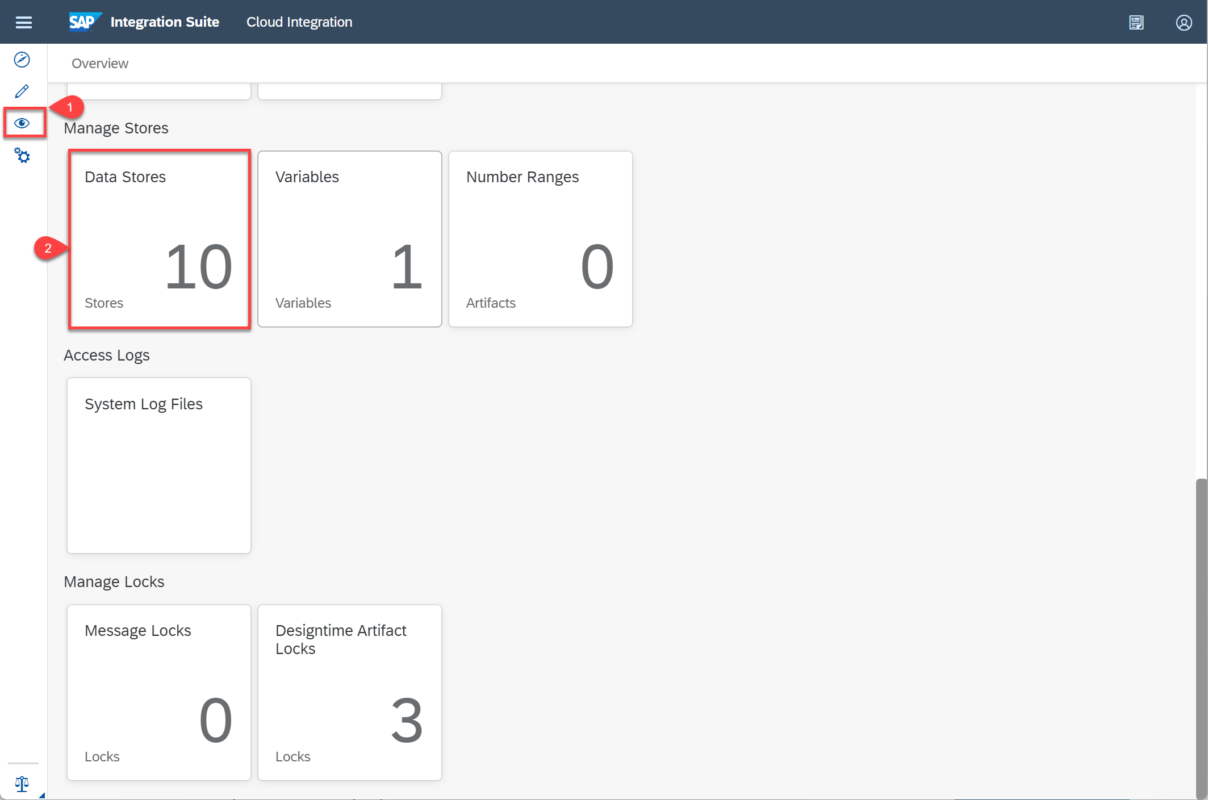
Para este ejercicio podemos ver que nuestro Data Store TestArticle tiene 4 mensajes almacenados.
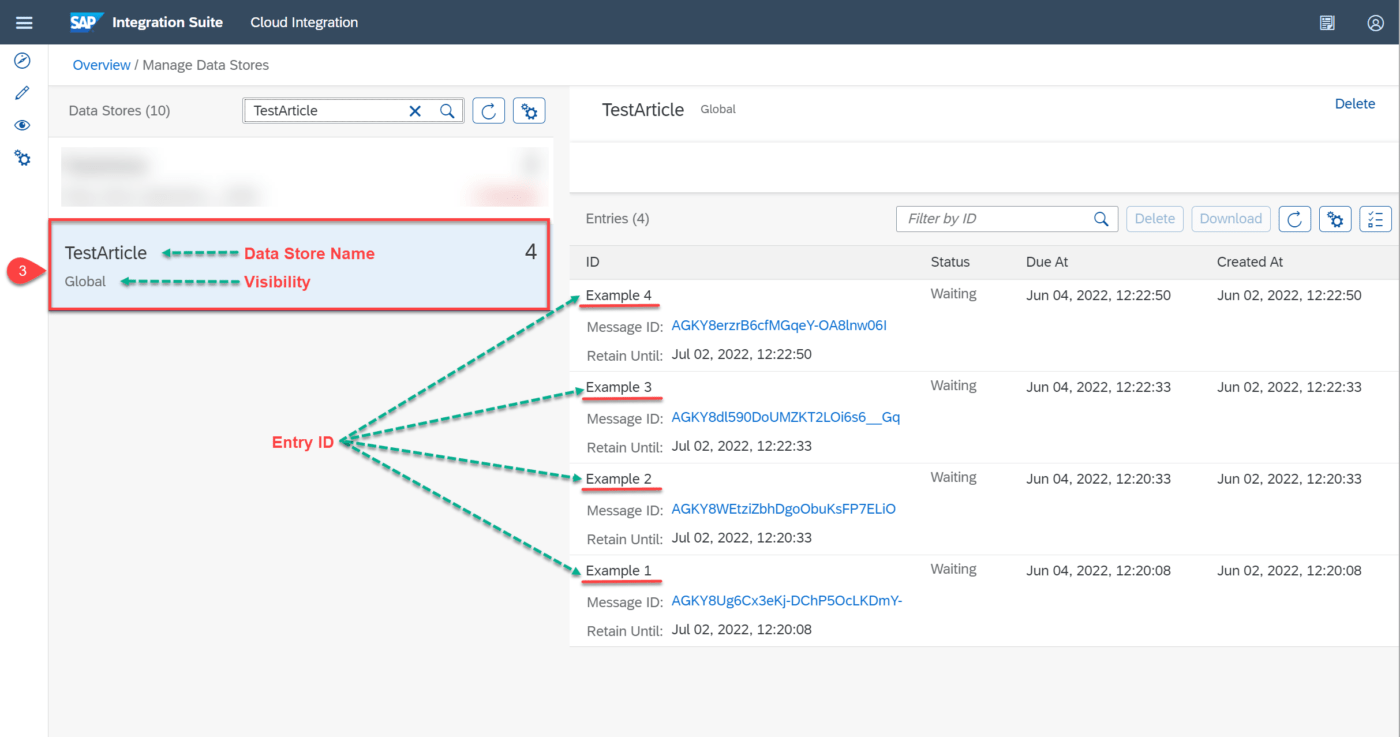
Diligenciamos los atributos asignando los valores en cada uno, además en el Number of Polled Message definimos el valor 4 para que nos consulte todos los mensajes del Data Store seleccionado.
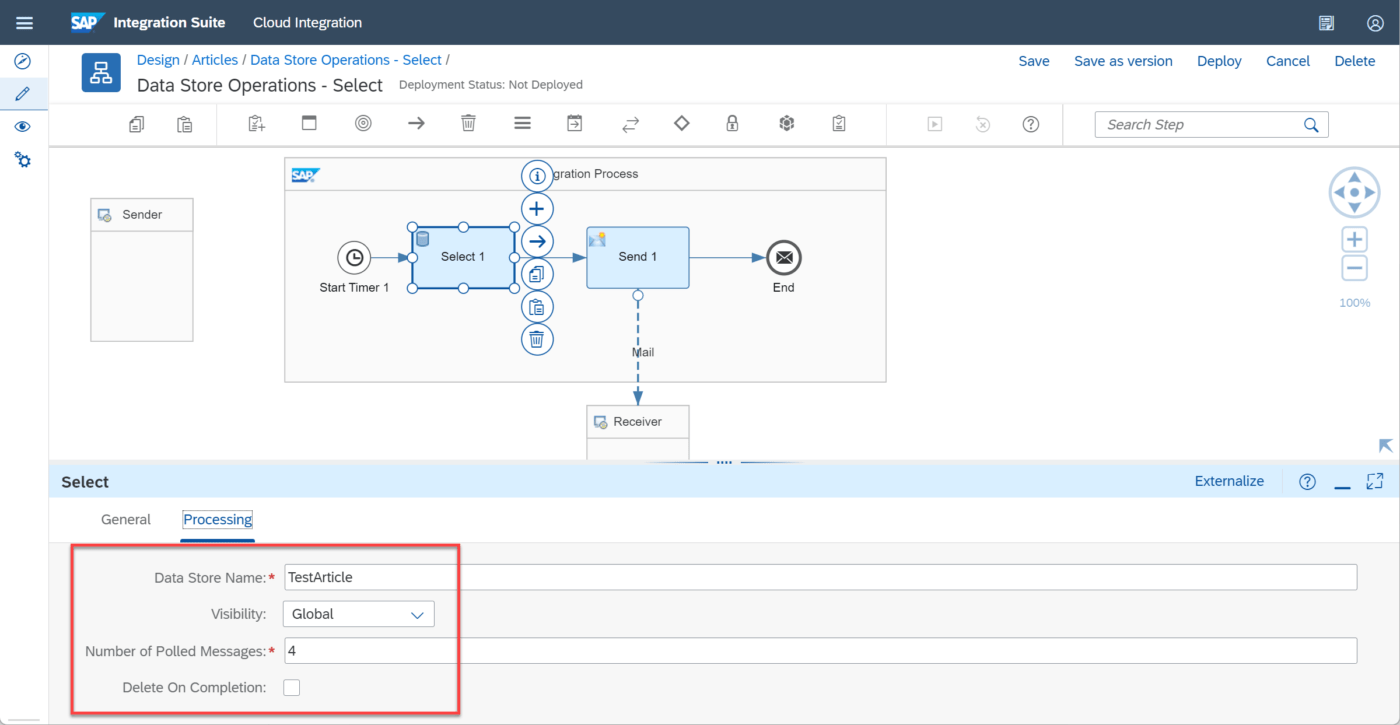
El elemento de llamada “Send” solo realiza la conexión con el adaptador de Mail y no tiene configuración, solo podemos cambiar el nombre.
Ahora vamos a configurar el adaptador de Mail, lo seleccionamosy entramos a la pestaña de Connection e ingresamos los datos necesarios para la conexión en nuestro caso usaremos los siguientes datos:
Address: smtp.gmail.com:465
Proxy Type: Internet
Timeout: 30000
Protection: SMTPS
Authentication: Encrypted User/Password
Credential Name: CredencialesCorreo
Nota: para generar las credenciales de acceso a correo te invitamos a ver el curso de SAP Cloud Integration.
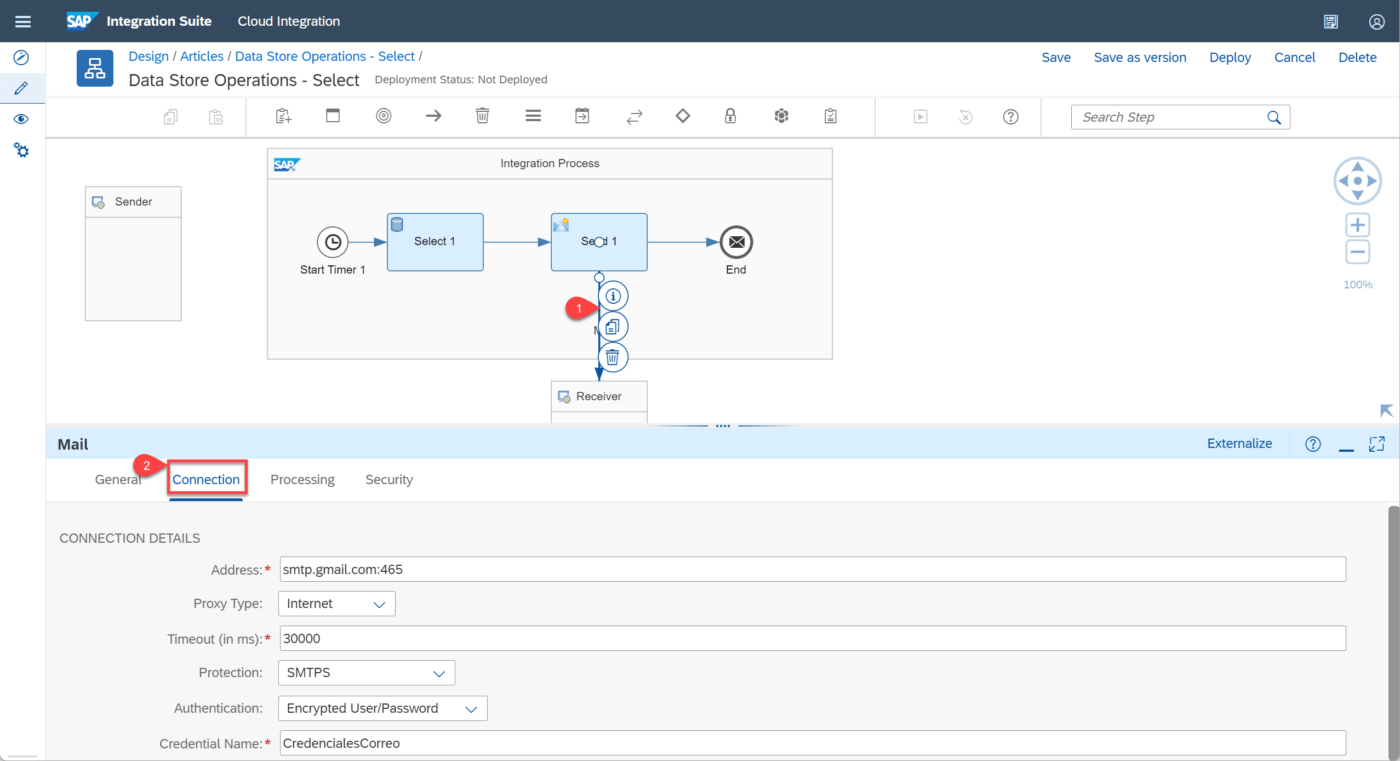
En la pestaña de Processing vamos a diligenciar los atributos de correo como: From, To, Subject y Mail Body.
Ahora vamos a los archivos adjuntos de correo “MAIL ATTACHMENTS” y le damos al botón añadir, ingresamos los datos de:
Name: Example Select.txt
Mime-Type: Text/Plain
Source: Body
Además, para que el mensaje sea enviado mediante un archivo adjunto al correo habilitamos la opción Add Message Attachments.
Guardamos nuestro flujo de integración y lo implementamos.
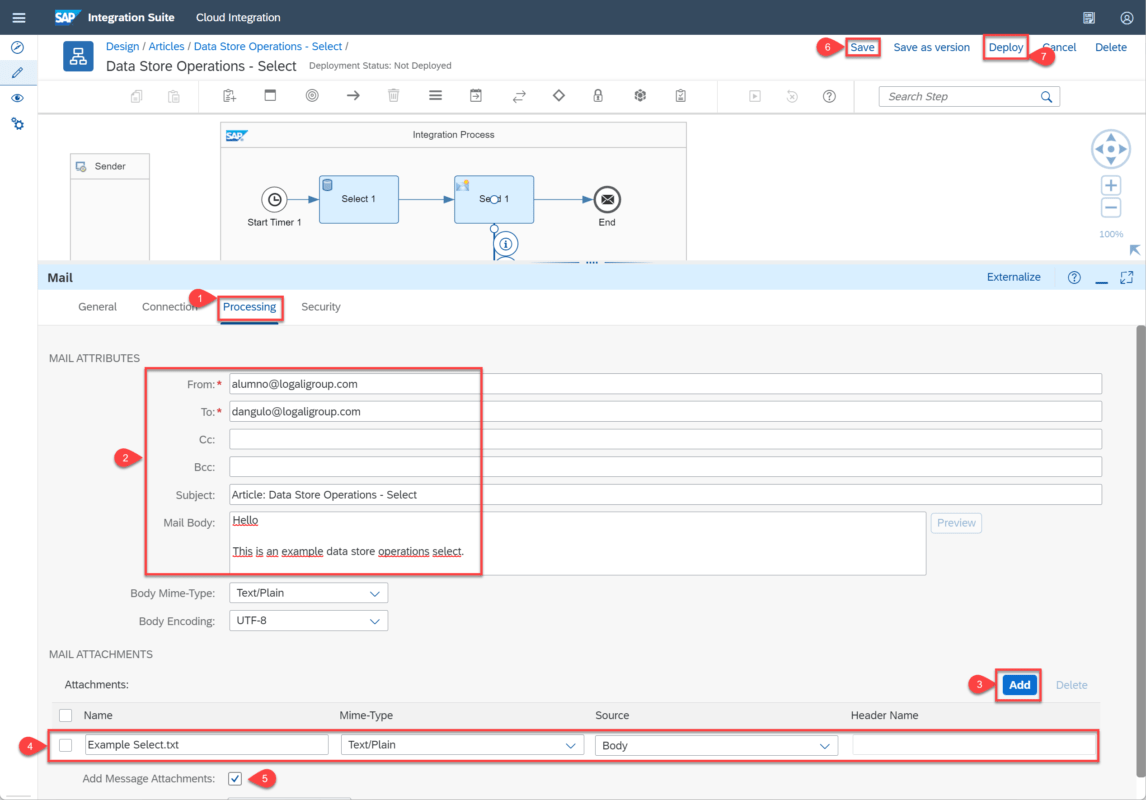
Si verificamos nuestro correo, podemos ver que el flujo de integración se ha procesado y el mensaje ha sido recibido vía Mail con el adjunto de manera satisfactoria.
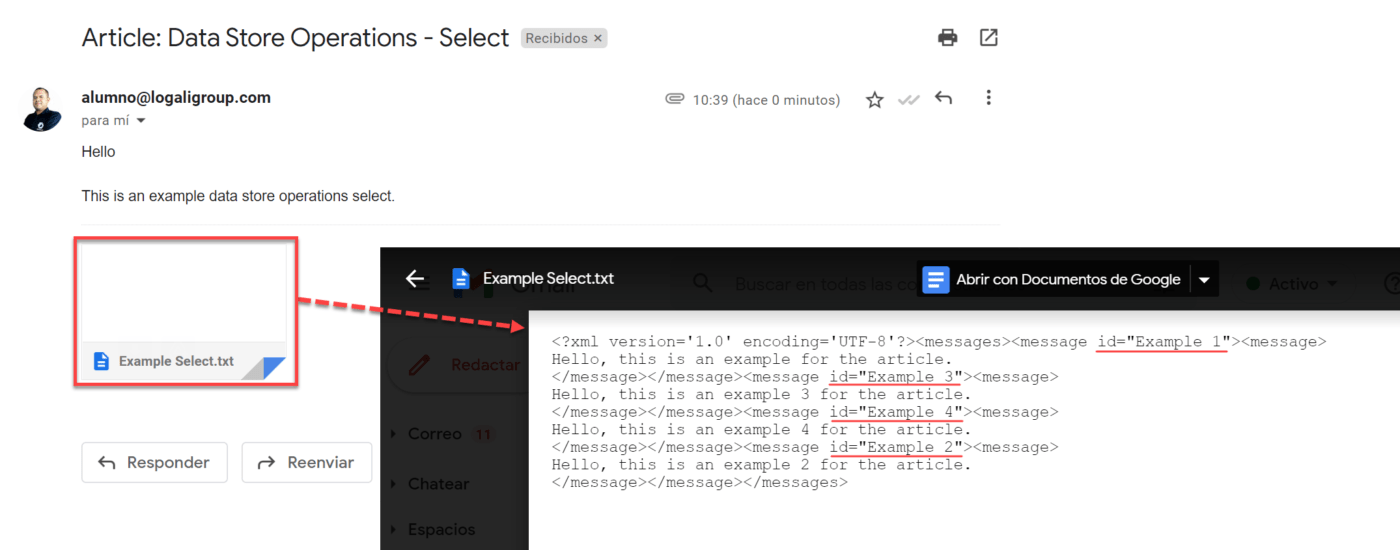
En este artículo proporcionamos una explicación general de cómo consultar varios registros en un Data Store existente usando el operador Select. Dirigido a todas las personas que quieran aprender más sobre las herramientas SAP Cloud Integration y como se integran las diferentes herramientas de SAP. Podrás encontrar más datos como estos en los cursos y blogs desarrollados por Logali Group.

